ما همیشه توصیه می کنیم سیستم WHMCS خود را بروز نگه دارید تا بتوانید از مزایای آخرین نسخه ها و بیشترین کاربرد وکارایی سیستم WHMCS استفاده نمایید.
بدین منظور این آموزش آماده شده است تا با اطمینان بروزرسانی whmcs را انجام نمایید.
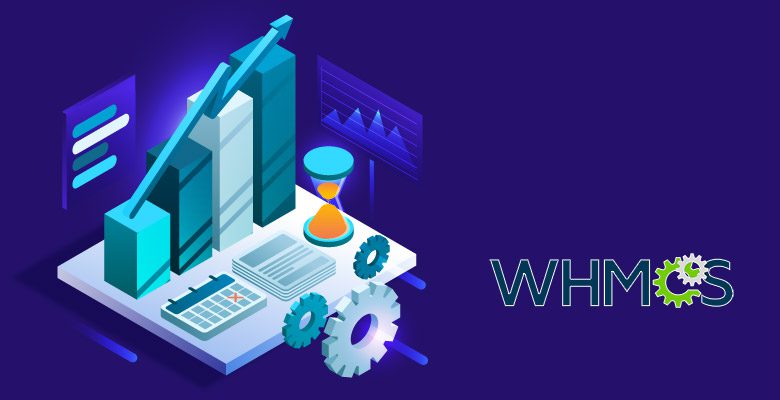
شما به دو روش Full Release و Patch Sets می توانید عملیات بروز رسانی را انجام دهید.
۱- پشتیبان گیری :
قبل از هر کاری یک فول بکاپ تهیه کنید. همیشه قبل از هر نوع آپگریدی حتما یک فول بکاپ تهیه کنید که شامل فایل های WHMCS و همچنین پایگاه داده ی شما باشد تا در صورت بروز مشکل بتوانید محتویات اصلی را بازگردانی کنید.
۲-دریافت آخرین ورژن whmcs :
شما برای بروزرسانی whmcs خود به آخرین نسخه ی Full Release نیازمند می باشید.
https://download.whmcs.com
۳- اکسترکت کردن و انتخاب فایل های جدید
فایل دانلودی ZIP را دانلود کرده و در کامپیوتر خود اکسترکت کنید.
سپس فایل configuration.php.new را delete کنید .
۴- زیپ کردن و آپلود فایل :
فایل را زیپ کنید و درون پوشه ای که whmcs نصب کرده اید، آپلود نمایید .
دقت داشته باشید که در هنگام اکسترکت کردن فایل ها ، در صورت وجود فایل همنام با فایل های موجود در فولدر شما ، اروری را مشاهده می کنید که از شما سوال می کند که : فایل مشابه وجود دارد ، آیا این فایل چایگذین شود ؟
شما گذینه replice را انتخاب کنید و بگذارید تا فایل ها جایگذین شوند . 😎
۵-چک کردن فایل ها admin و… :
الف: آدرس قبلی مدیریت whmcs شما حتما باید admin باشد، در صورتی که آن را بنا به دلایل امنیتی تغییر داده اید، باید حتما آدرس مدیریت به admin تغییر یابد.
برای تغییر و بازگدانی نام پوشه، ابتدا پوشه مدیریت در هاست را rename کرده و آن را به admin تغییر دهید. سپس در قایل configuration.php به دنبال کد زیر بگردید و آن را پاک کنید :
$customadminpath = “newname”;در تکه کد بالا به جای عبارت newname نام فولدر ادمین شما نوشته شده است.
ب: درصورتی که از قالب اختصاصی برای ناحیه کاربری و مدیریت استفاده می کنید، دقت داشته باشید که نام پوسته با نام پوسته هایی که در قالب بصورت پیشفرض موجود می باشد یکی نباشد .
ج: چک کردن پوشه های attachments و downloads و templates_c :
برای امنیت بیشتر اطلاعات whmcs یکی از اقداماتی که صورت میگیرد انتقال پوشه های attachments و downloads و templates_c به قبل از public_html و ایجاد و تعیین مسیر آنها در Home هاست یا سرور شما می باشد. برای آپدیت ما نیاز داریم تا این فایل ها به حالت پیشفرض برگردانده شوند. برای اینکه ببینیم آیا این فایل ها تغییر مسیر داده شده اند یا نه به فایل configuration.php مراجعه کنید و به دنبال تکه کد زیر بگردید :
$templates_compiledir = “/home/username/newnametemplates_c/”; $attachments_dir = “/home/username/newnameattachments/”; $downloads_dir = “/home/username/newnamedownloads/”;
در صورتی که کد بالا را در فایل configuration مشاهده کردید بدانید که فایل های شما تغییر مسیر داده شده اند و باید آنها را به آدرس اصلی نصب، یعنی همانجایی که فایل کانفیگ قرار دارد انتقال داد و تکه کد بالا را حذف نمود.
اما در صورتی که کد بالا را مشاهده نکردید بدانید فایل ها در همان مسیر قابل مشاهده هستند.
د) چک کردن پوشه cron :
یکی از اقدامات دیگری که برای امنیت انجام می شود انتقال پوشه cron در whmcs می باشد. برای چک کردن این مورد در فایل configuration.php به دنبال کد زیر بگردید :
$whmcspath = ‘/home/username/public_html/whmcs/’;
در صورتی که کد بالا را در فایل کانفینگ مشاهده کردید بدانید که فایل های شما تغییر مسیر داده شده اند و باید آنها را به آدرس اصلی نصب، یعنی همانجایی که فایل کانفیگ قرار دارد انتقال داد و تکه کد بالا را حذف نمود.
۶- رفتن به حالت نصب و آپدیت :
به صفحه نصب به لینک domain.com/install بروید، مشاهده می کنید به صورت خودکار به صفحه آپگرید منتقل می شوید.
توافقات نشان داده شده را تایید نمایید و اطلاعات لایسنس خود را وارد نموده و مراحل آپگرید را دنبال نمایید تا پایگاه داده ی شما نیز بروز رسانی شود.
سپس پیغام موفق بودن عملیات به شما نمایش داده می شود.
درصورتی که پیغام خطایی مشاهده کردید تمام موارد بالا را مجددا برسی نمایید .
محتویات فایل configuration.php به دقت و حساسیت تمام ادیت کنید .
پس از نصب آپدیت و بروزرسانی whmcs حتما فایل install را از هاست خود حذف کنید .
1: فایل Patch Sets را از طریق لینک زیر دانلود کنید.
https://download.whmcs.com/
فایل ZIP را دانلود و در کامپیوتر خود اکسترکت کنید. اگر پوشه admin شما سفارشی شده است مطمئن شوید مسیر /whmcs/admin در فایل های جدید به همان نام سفارشی شده تغییر یابد.
سپس کلیه فایل ها را به مسیر نصب whmcs آپلود کنید.
هم اکنون سیستم whmcs شما آپگرید شده است، جهت اطمینان کافی است وارد ادمین whmcs شده و از صفحه home ورژن آن را بررسی کنید.